Linux下Java的多种方式安装
博客: www.lstar.icu
开源地址
Gitee 地址: https://gitee.com/lxwise/iris-blog_parent
Github 地址: https://github.com/lxwise/iris-blog_parent
序言
Java是一门面向对象的编程语言,不仅吸收了C++语言的各种优点,还摒弃了C++里难以理解的多继承、指针等概念,因此Java语言具有功能强大和简单易用两个特征。Java语言作为静态面向对象编程语言的代表,极好地实现了面向对象理论,允许程序员以优雅的思维方式进行复杂的编程。
Java具有简单性、面向对象、分布式、健壮性、安全性、平台独立与可移植性、多线程、动态性等特点。 Java可以编写桌面应用程序、Web应用程序、分布式系统和嵌入式系统应用程序等
1.上传安装包安装
1.1 下载Java包
通过网页下载,上传到服务器
下载地址: https://jdk.java.net/archive/或者https://github.com/openjdk/jdk

1.2 上传服务器并解压
cd /opt/
#解压
tar -zxvf jdk-17.0.8_linux-x64_bin.tar.gz [root@VM-8-7-centos opt]# tar -zxvf jdk-17.0.8_linux-x64_bin.tar.gz
1.3 配置环境变量
打开profile文件
vi /etc/profile在文件最后添加如下字段保存退出就ok了
export JAVA_HOME=/opt/jdk-17.0.8
export PATH=$PATH:$JAVA_HOME/bin
1.4 验证
输入命令
java -version#出现下面文字就成功了
[root@VM-8-7-centos opt]# java -version
java version "17.0.8" 2023-07-18 LTS
Java(TM) SE Runtime Environment (build 17.0.8+9-LTS-211)
Java HotSpot(TM) 64-Bit Server VM (build 17.0.8+9-LTS-211, mixed mode, sharing)2.yum在线安装
我们采用在线安装的方式,这和本地传压缩包安装效果是一样的;所以本人推荐使用这种在线安装的方式首先输入如下命令:
2.1安装
yum install java-1.8.0-openjdk* -y
它会直接去网上下这步会花点时间
可能会出现下载慢或者下载失败情况:
yum/wget 下载慢操作步骤:
首先备份系统自带『yum 源配置文件』,具体路径为:
/etc/yum.repos.d/CentOS-Base.repomv /etc/yum.repos.d/CentOS-Base.repo /etc/yum.repos.d/CentOS-Base.repo.bak下载阿里云的 yum 源配置文件到文件夹『/etc/yum.repos.d/』中。
# 各系统版本repo文件对应的下载操作 # CentOS 5 wget -O /etc/yum.repos.d/CentOS-Base.repo http://mirrors.aliyun.com/repo/Centos-5.repo # CentOS 6 wget -O /etc/yum.repos.d/CentOS-Base.repo http://mirrors.aliyun.com/repo/Centos-6.repo # CentOS 7 wget -O /etc/yum.repos.d/CentOS-Base.repo http://mirrors.aliyun.com/repo/Centos-7.repo
- 清除 yum 缓存:yum clean all
- 生成新的缓存:yum makecache

2.2 配置环境变量
打开profile文件
vi /etc/profile在文件最后添加如下字段保存退出就ok了
export JAVA_HOME=/usr/lib/jvm/java-1.8.0-openjdk
export PATH=$PATH:$JAVA_HOME/bin
2.3 验证
输入命令
java -version#出现下面文字就成功了
[root@VM-8-7-centos opt]# java -version
Openjdk version "1.8.0_272'
OpenJDK Runtime Environment (build 1.8.0_272-b10)
OpenIDK 64-Bit Server VM (build 25.272-b10,mixed mode)





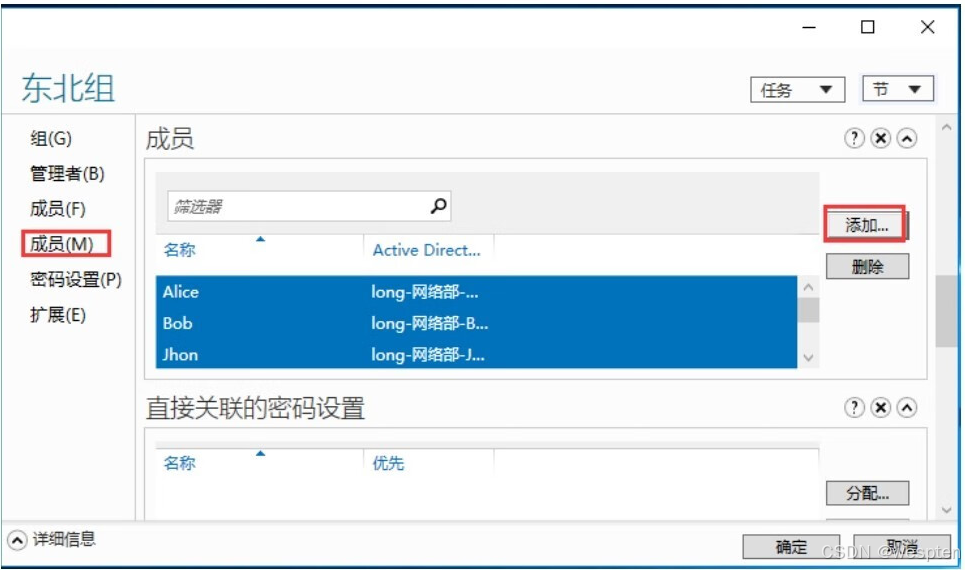









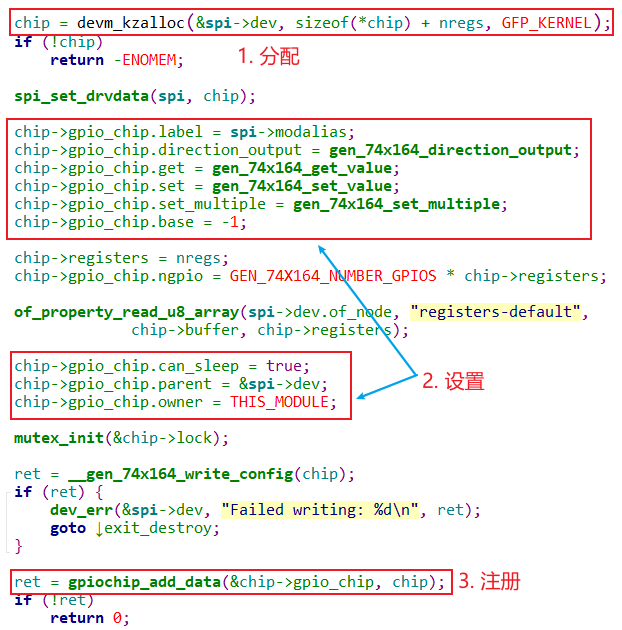

![[ vulnhub靶机通关篇 ] 渗透测试综合靶场 DarkHole:1 通关详解 (附靶机搭建教程)](https://img-blog.csdnimg.cn/img_convert/caa50aaa048b6932cc8fb90d8057e462.png)

